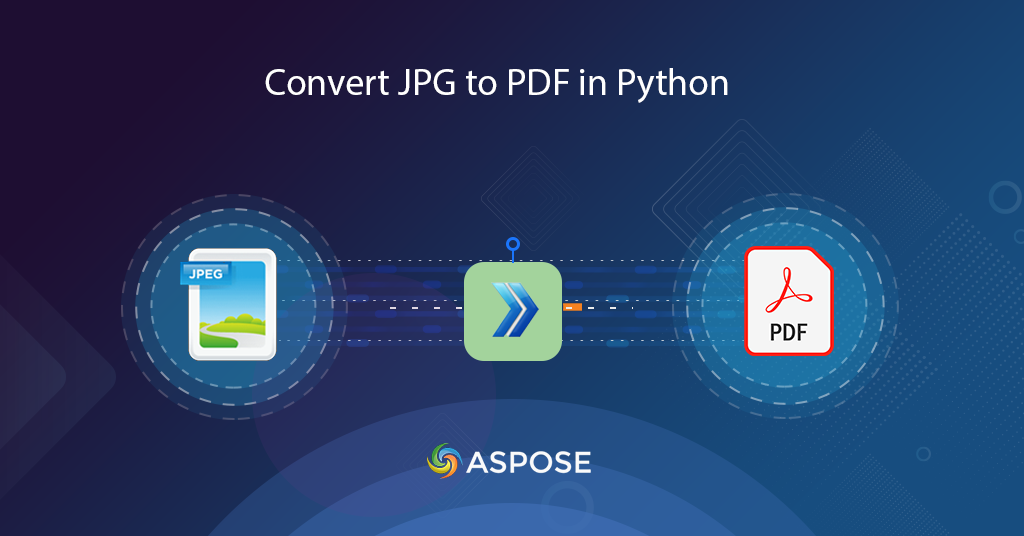
पायथन में जेपीजी के पीडीएफ में बदले के तरीका सीखीं
JPG या JPEG इमेज सभ लोकप्रिय रेस्टर इमेज सभ में गिनल जालीं काहें से कि एह में एगो जटिल लॉसी कम्प्रेशन एल्गोरिदम के इस्तेमाल होला जेवना से यूजर लोग छोट ग्राफिक्स बनावे में सक्षम होला। डेस्कटॉप, मोबाइल, आ अउरी हैंडहेल्ड डिवाइस सभ समेत अधिकतर डिवाइस जेपीजी इमेज के सपोर्ट करे लें। अब अगर हमनी के थोक इमेज साझा करे के जरूरत बा त जेपीजी के PDF में बदलल एगो व्यवहार्य समाधान लागत बा। एह लेख में हमनी के पायथन में जेपीजी के पीडीएफ में बदले के तरीका के बारे में विस्तार से चर्चा करे जा रहल बानी जा।
- जेपीजी से पीडीएफ में बदले के एपीआई
- पायथन में जेपीजी के पीडीएफ में बदलल जाला
- cURL कमांड के इस्तेमाल से जेपीजी से पीडीएफ
हमनी के हाल ही में एगो मुफ्त Text to GIF सेवा विकसित कइले बानी जा, जवना के इस्तेमाल रउआ साधारण पाठ से रोचक एनीमेशन बनावे खातिर कर सकेनी।
जेपीजी से पीडीएफ में बदले के एपीआई
एह लेख के दायरा पायथन भाषा तक सीमित बा, एहसे हमनी के Aspose.PDF Cloud SDK for Python के उपयोग पर जोर देवे जा रहल बानी जा। ई क्लाउड REST एपीआई के आसपास एगो रैपर हवे आ पायथन एप्लीकेशन सभ के भीतर सभ पीडीएफ फाइल प्रोसेसिंग क्षमता के निष्पादित करे में सक्षम बनावे ला। ई पीडीएफ फाइल सभ के बिबिध समर्थित फॉर्मेट में बनावे, संपादित करे आ बदले के क्षमता उपलब्ध करावे ला। रउआँ ईपीयूबी, पीएस, एसवीजी, एक्सपीएस, जेपीईजी आदि समेत कई तरह के फाइल भी लोड कर सकेनी, आ पीडीएफ में बदल सकेनी।
अब पहिला कदम एसडीके के इंस्टॉलेशन बा जवन PIP आ GitHub रिपोजिटरी पर डाउनलोड करे खातिर उपलब्ध बा। सिस्टम पर SDK के नवीनतम संस्करण इंस्टॉल करे खातिर कृपया टर्मिनल/कमांड प्रॉम्प्ट पर निम्नलिखित कमांड के निष्पादित करीं।
pip install asposepdfcloud
इंस्टॉलेशन के बाद अगिला प्रमुख कदम बा Aspose.Cloud dashboard के माध्यम से हमनी के क्लाउड सेवा के मुफ्त सदस्यता। एह सदस्यता के मकसद खाली अधिकृत लोग के हमनी के फाइल प्रोसेसिंग सेवा तक पहुँचे के अनुमति दिहल बा। अगर रउरा लगे गिटहब भा गूगल खाता बा त बस साइन अप करीं भा, नया खाता बनाईं बटन पर क्लिक करीं.
पायथन में जेपीजी के पीडीएफ में बदलल जाला
पायथन कोड स्निपेट के इस्तेमाल से रूपांतरण काफी काम के बा। कृपया एह आवश्यकता के पूरा करे खातिर नीचे परिभाषित चरण के पालन करीं।
- सबसे पहिले, ApiClient क्लास के एगो इंस्टेंस बनाईं जबकि Client ID & Client Secret के आर्गुमेंट के रूप में उपलब्ध कराईं
- दूसरा, PdfApi क्लास के एगो ऑब्जेक्ट बनाईं जवन ApiClient ऑब्जेक्ट के इनपुट आर्गुमेंट के रूप में लेवे
- तीसरा, ImageTemplatesRequest क्लास के एगो इंस्टेंस बनाईं जहाँ हमनी के स्रोत इमेज के नाम, आ संबंधित गुण जइसे कि चौड़ाई, ऊँचाई, मार्जिन के विवरण परिभाषित करीं जा
- अंत में, रूपांतरण करे खातिर PdfApi क्लास के putimageinstoragetopdf(..) मेथड के कॉल करीं
# https://dashboard.aspose.cloud/ से क्लाइंट क्रेडेंशियल प्राप्त करीं।
def image2PDF():
try:
#Client credentials
client_secret = "1c9379bb7d701c26cc87e741a29987bb"
client_id = "bbf94a2c-6d7e-4020-b4d2-b9809741374e"
#initialize PdfApi client instance using client credetials
pdf_api_client = asposepdfcloud.api_client.ApiClient(client_secret, client_id)
# PdfApiClient के तर्क के रूप में पास करत समय PdfApi इंस्टेंस बनाईं
pdf_api = PdfApi(pdf_api_client)
#source image file
input_file = 'source.jpg'
#resultant PDF document
resultant_file = 'Resultant.pdf'
image_templates_details = asposepdfcloud.ImageTemplatesRequest
{
"IsOCR": True,
"OCRLangs": "eng",
"ImagesList": [
{
"ImagePath": input_file,
"ImageSrcType": "ImageSrcType.Common",
"LeftMargin": 10,
"RightMargin": 10,
"TopMargin": 10,
"BottomMargin": 10,
"PageWidth": 800,
"PageHeight": 1000,
"MarginInfo": {
"Left": 10,
"Right": 10,
"Top": 10,
"Bottom": 10
}
}
]
}
# छवि के पीडीएफ फॉर्मेट में बदले खातिर एपीआई के कॉल करीं
response = pdf_api.put_image_in_storage_to_pdf(name=resultant_file, image_templates= image_templates_details)
# कंसोल में संदेश प्रिंट करीं (वैकल्पिक)
print('Image successfully converted to PDF format !')
except ApiException as e:
print("Exception while calling PdfApi: {0}".format(e))
print("Code:" + str(e.code))
print("Message:" + e.message)
Incase हमनी के एक कॉल में एक से अधिक छवि बदले के जरूरत बा, कृपया ImageTemplatesRequest ऑब्जेक्ट के भीतर ImagesList के अधिक उदाहरण निर्दिष्ट करीं।
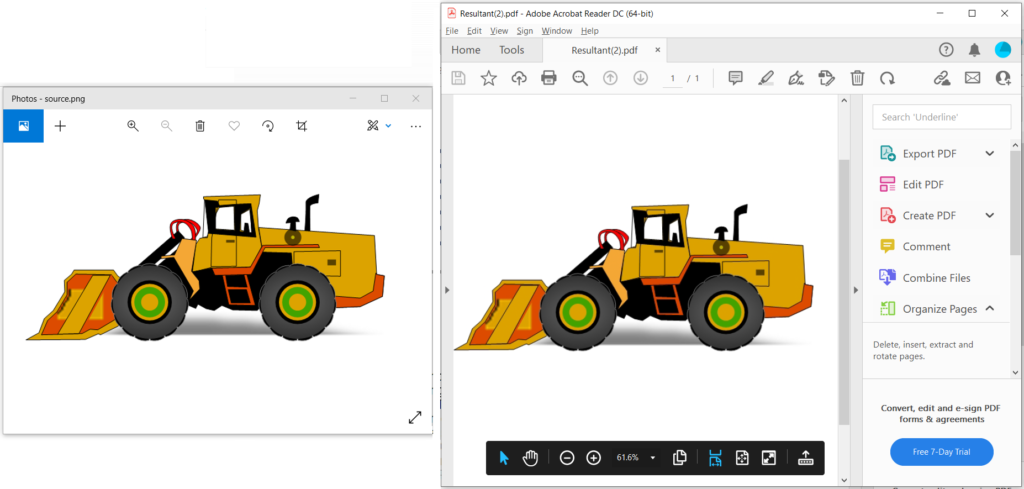
छवि 1:- जेपीजी से पीडीएफ में रूपांतरण के पूर्वावलोकन।
cURL कमांड के इस्तेमाल से जेपीजी से पीडीएफ
cURL कमांड कमांड लाइन टर्मिनल पर REST एपीआई तक पहुँचे के एगो सुविधाजनक तरीका प्रदान करेला। चूँकि Aspose.PDF Cloud REST आर्किटेक्चर के अनुसार विकसित कइल गइल बा, एहसे हमनी के एकरा के cURL कमांड के माध्यम से भी एक्सेस कर सकेनी जा। अब पहिला कदम बा कि आपके अलग-अलग क्लाइंट क्रेडेंशियल के आधार प JSON वेब टोकन (JWT) बनावल जाए। त कृपया जेडब्ल्यूटी टोकन जनरेट करे खातिर निम्नलिखित कमांड के निष्पादित करीं।
curl -v "https://api.aspose.cloud/connect/token" \
-X POST \
-d "grant_type=client_credentials&client_id=bbf94a2c-6d7e-4020-b4d2-b9809741374e&client_secret=1c9379bb7d701c26cc87e741a29987bb" \
-H "Content-Type: application/x-www-form-urlencoded" \
-H "Accept: application/json"
एक बेर जेडब्ल्यूटी टोकन जनरेट हो गइला के बाद, कृपया जेपीजी के पीडीएफ फॉर्मेट में बदले खातिर निम्नलिखित cURL कमांड के इस्तेमाल करीं। एकरे बाद परिणामस्वरूप फाइल के क्लाउड स्टोरेज में अपलोड कइल जाला।
curl -v -X PUT "https://api.aspose.cloud/v3.0/pdf/Resultant.pdf/create/images" \
-H "accept: application/json" \
-H "authorization: Bearer <JWT Token>" \
-H "Content-Type: application/json" \
-d "{ \"IsOCR\": true, \"OCRLangs\": \"eng\", \"ImagesList\": [ { \"ImagePath\": \"source.jpg\", \"ImageSrcType\": \"Common\", \"LeftMargin\": 10, \"RightMargin\": 10, \"TopMargin\": 10, \"BottomMargin\": 10, \"PageWidth\": 800, \"PageHeight\": 1000, \"MarginInfo\": { \"Left\": 10, \"Right\": 10, \"Top\": 10, \"Bottom\": 10 } } ]}"
रउआँ के संदर्भ खातिर, स्रोत जेपीजी फाइल आ एगो परिणामी पीडीएफ दस्तावेज source.jpg आ Image2PDF-Resultant.pdf पर अपलोड कइल जाला।
अंतिम बात
एह लेख में हमनी के पायथन के इस्तेमाल से जेपीजी के पीडीएफ में बदले के चरण के चर्चा कईले बानी जा। एही निर्देश के पालन करत हमनी के PNG, BMP, आ GIF इमेज के पीडीएफ में भी बदल सकेनी जा। हमनी के cURL कमांड के इस्तेमाल से जेपीजी के पीडीएफ में बदले के तरीका के बारे में भी जान गईल बानी जा। एकरा बावजूद, हमनी के क्लाउड एसडीके एमआईटी लाइसेंस के तहत विकसित कईल गईल बा, एहसे एकर पूरा कोड स्निपेट GitHub प मुफ्त डाउनलोड खाती उपलब्ध बा।
अगर रउआँ के कवनो संबंधित सवाल होखे के चाहीं या हमनी के एपीआई के इस्तेमाल करत घरी रउआँ के कवनो समस्या के सामना करे के पड़े, कृपया निःशुल्क ग्राहक समर्थन मंच के माध्यम से हमनी से संपर्क करे में बेझिझक मत करीं।
संबंधित लेख बा
हमनी के एकरा बारे में अउरी जाने खातिर निम्नलिखित लिंक पर भी जाए के सलाह बा